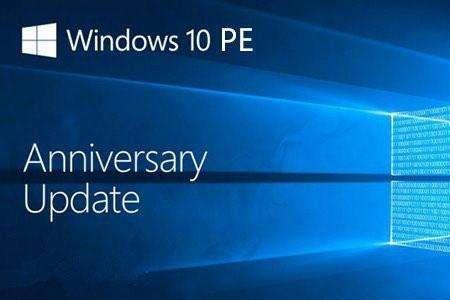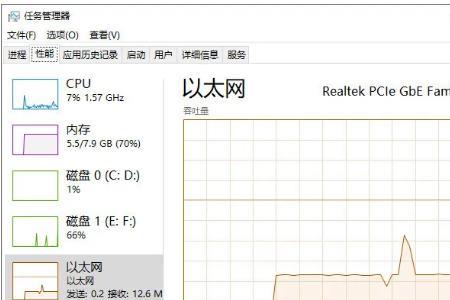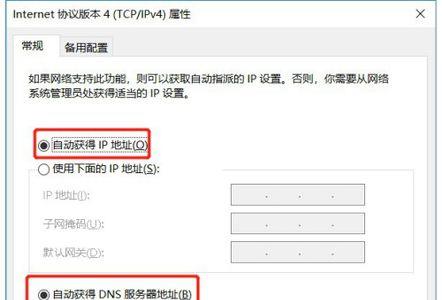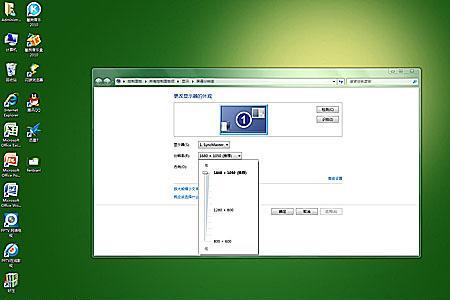1
首先,你先有制作完成的PE引导U盘,和Win10系统ISO文件.这两个条件请自行完成哈,或者在我的经验里面找也可以.
开机进入BIOS,把U盘设定为优先启动,或者开机按F8(新主板大多支持),记得不是加载系统的时候按F8哦.
2
我的是大白菜PE,选择第二项,进入WIN8版的PE
3
稍等一会,进入PE系统后,复制系统ISO文件到硬盘,或者直接在U盘加载也可以,只是速度很慢.然后右键加载,生成一个虚拟光驱.
4
打开PE提供的系统安装工具
5
最上面的选项页,要选择WIN7系列的,因为系统引导器不同,XP的引导器无法引导WIN10启动的.
然后点击第一项的选择,选择安装源.在虚拟光驱的sources目录下找到install.wim,点击打开,完成第一步.
6
选择引导器要选择C盘,相当于手工指定启动分区.
安装磁盘位置同样选择C盘
点击[开始安装],上面不要动,直接点确定.
然后程序会自动复制安装文件到C盘,过程几分钟,请耐心等待.
安装部署后,重启电脑,设定为硬盘优先启动.建议关机拔走U盘再开电脑.
重启后,直接到了准备画面,跳过了选择分区,复制文件步骤.
准备完成后,选择国家,时区都可以默认了,没必要去更改.
如果你还有保存下载ISO时的序列号,可以填上.其实没有也可以选择跳过的.
许可条款,仔细阅读一下吧,其实直接点]我接受]好了.
到了设置页面,选择快速设置吧,那个自定义要花的时间比较多.
如果你没有微软帐户,就点新建一个本地用户.设定好密码就可以使用Windows10了.